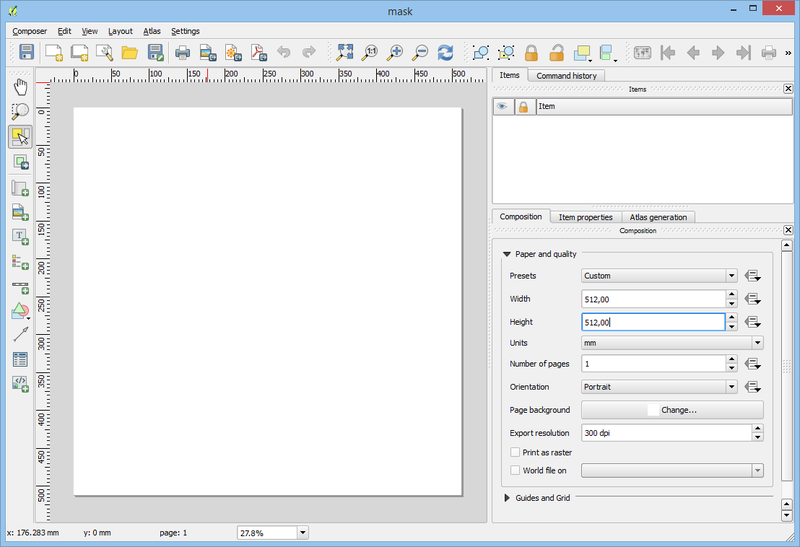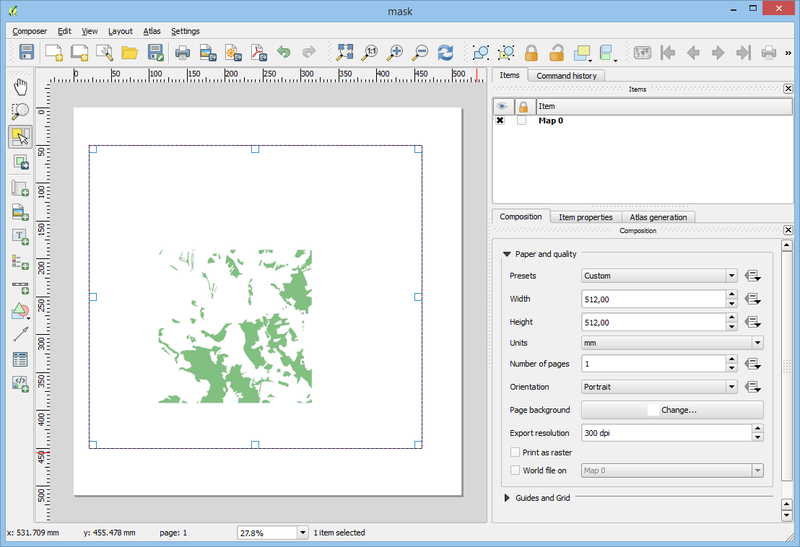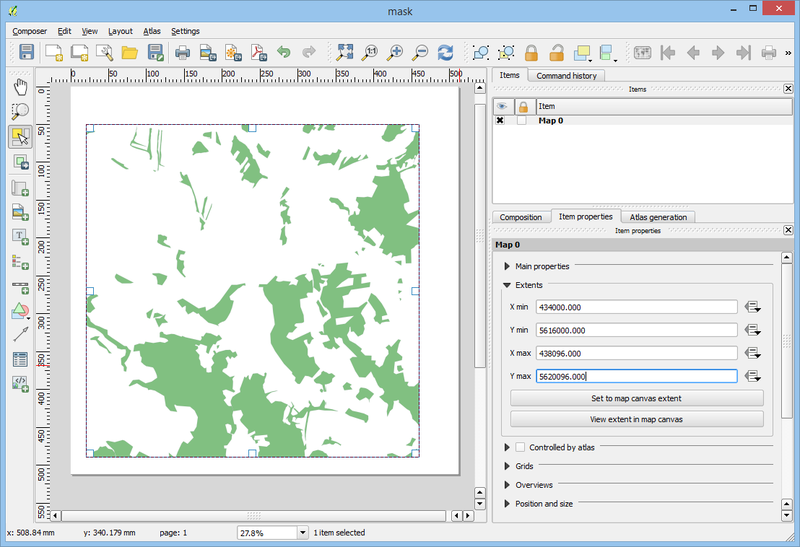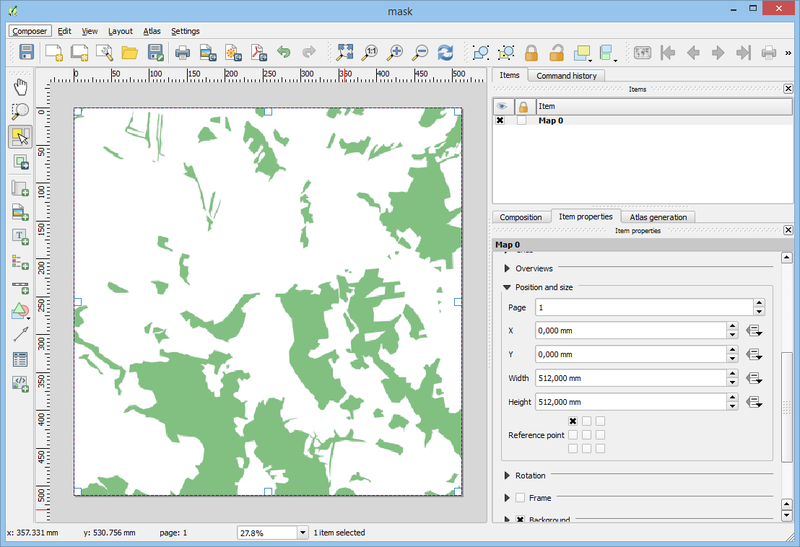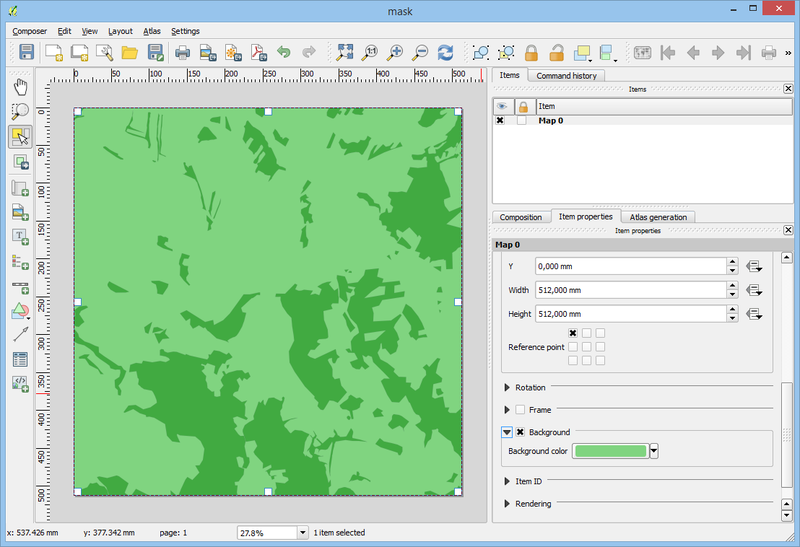Terrain Processor: Print Composer Tutorial: Difference between revisions
Category: Terrain Processor Manual
(Created page with "This tutorial covers the process of creating a raster composition out of vector data in QGIS, suitable as basic spatially correct reference for further editing of your satelli...") |
Lou Montana (talk | contribs) m (Text replacement - "[[Image:" to "[[File:") |
||
| Line 7: | Line 7: | ||
* Choose created Print Composer (Project -> Print Composers -> ...) | * Choose created Print Composer (Project -> Print Composers -> ...) | ||
== Resize composition to quad size == | == Resize composition to quad size == | ||
[[ | [[File:TerrainProcessor_tutorial_print01.png|800px]] | ||
== Add new map == | == Add new map == | ||
[[ | [[File:TerrainProcessor_tutorial_print02.png|800px]] | ||
== Set terrain extent == | == Set terrain extent == | ||
[[ | [[File:TerrainProcessor_tutorial_print03.png|800px]] | ||
== Set map position and size == | == Set map position and size == | ||
[[ | [[File:TerrainProcessor_tutorial_print04.png|800px]] | ||
== Set background color (grass, ...) == | == Set background color (grass, ...) == | ||
[[ | [[File:TerrainProcessor_tutorial_print05.png|800px]] | ||
== Composer -> Export as Image == | == Composer -> Export as Image == | ||
[[Category:Terrain_Processor_Manual|Tutorial]] | [[Category:Terrain_Processor_Manual|Tutorial]] | ||
Latest revision as of 23:09, 20 November 2023
This tutorial covers the process of creating a raster composition out of vector data in QGIS, suitable as basic spatially correct reference for further editing of your satellite textures and surface masks. Supplement to Terrain Processor Tutorial.
QGIS (Geographic Information System) Print composer is free and can be downloaded here: http://qgis.org/en/site/forusers/download.html
Start Print Composer
- Create new Print Composer (Project -> New Print Composer)
- Choose created Print Composer (Project -> Print Composers -> ...)